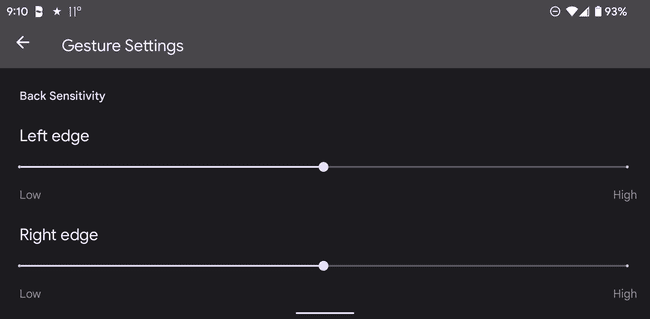So verwenden Sie die Zurück-Taste auf einem Pixel 4a
Was Sie wissen sollten
- Abhängig von Ihrer Systemnavigationseinstellung gibt es zwei Möglichkeiten, zurückzugehen.
- Wischen Sie vom Rand des Bildschirms nach innen, wenn die Gestennavigation verwendet wird.
- Verwenden Sie den Pfeil unten links, wenn die 3-Tasten-Navigation verwendet wird.
In diesem Artikel wird erklärt, wo Sie die Zurück-Taste auf Pixel 4a finden und wie Sie die Funktionsweise der Zurück-Taste ändern können, um es Ihnen am einfachsten zu machen.
Wo ist die Zurück-Taste auf Pixel 4a?
Wenn Sie nicht wissen, wie Sie auf Ihrem Telefon zurückgehen können, liegt das wahrscheinlich daran, dass die Gestennavigation aktiviert ist. Da das Pixel 4a keine physischen Navigationstasten hat, ist die einzige Alternative zur Wischgeste, um zum vorherigen Bildschirm zu wechseln, eine virtuelle Zurück-Taste, die viel einfacher zu erkennen ist.
Eine Einstellung auf Ihrem Telefon bestimmt, ob es eine Schaltfläche gibt oder ob eine Geste verwendet wird. Wir werden unten lernen, wie man das eine oder andere auswählt.
Wie verwenden Sie die Zurück-Taste auf Pixel 4a?
Da es auf diesem Telefon zwei Möglichkeiten gibt, sich rückwärts zu bewegen, gibt es zwei verschiedene Richtungen. Wenn Sie sich nicht sicher sind, welche Methode gerade aktiviert ist, versuchen Sie beide oder fahren Sie mit dem Abschnitt weiter unten auf dieser Seite fort, um zu erfahren, wo sich diese Optionen in den Einstellungen Ihres Telefons befinden, um zu sehen, welche ausgewählt ist.
Nach innen wischen
Wenn Gestennavigation eingeschaltet ist, sind die "Zurück"-Aktion (und andere Formen der Navigation) nicht sichtbar. So wird ein brandneues Pixel 4a eingerichtet und es wird derzeit von Ihrem Telefon verwendet, wenn die Zurück-Taste zu fehlen scheint.
Gehen Sie zurück, indem Sie vom Rand des Bildschirms wischen – beide Ränder funktionieren. Sie sehen einen Pfeil wie unten, aber nur wie Sie führen die Wischbewegung aus; Es wird erst angezeigt, wenn Sie die Geste starten. Wischen Sie nach innen, zur Mitte des Bildschirms. Sie können den Wischvorgang an einer beliebigen Stelle am linken oder rechten Rand beginnen.
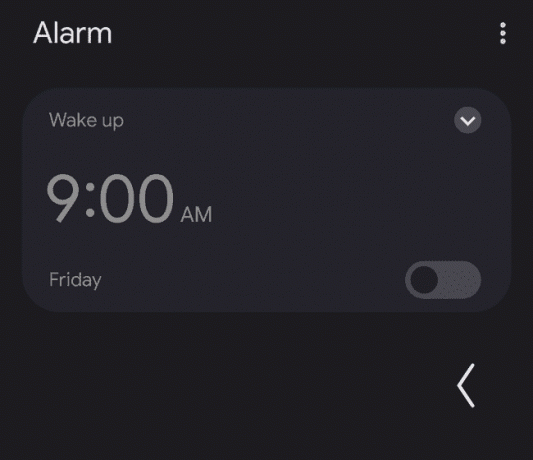
Drücke den Zurück-Knopf
Wenn 3-Tasten-Navigation eingeschaltet ist, ist es viel offensichtlicher zu wissen, wie man zurückgeht: Verwenden Sie einfach den Zurück-Pfeil unten links auf dem Telefon.
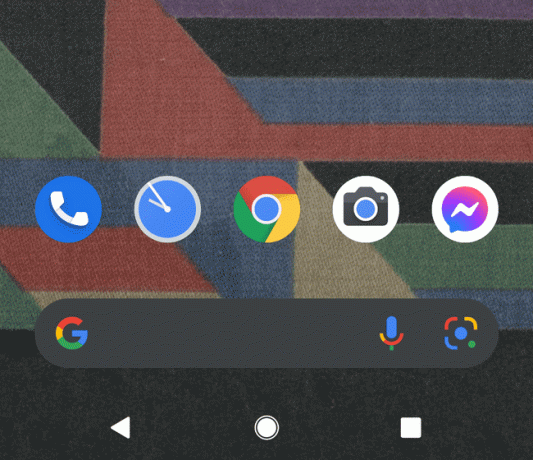
Diese Optionen gelten auch für andere Pixel-Telefone. Das Pixel 3 ist eine Ausnahme, wo es eine 2-Tasten-Navigationsoption gibt.
Wie ändere ich die Zurück-Taste auf Pixel 4a?
Sie können sich für die virtuelle Zurück-Schaltfläche entscheiden, um einen Pfeil anzuzeigen, oder für die gestenbasierte Methode zum Bewegen. Sie haben die Wahl und können beliebig oft hin- und herwechseln.
So wählen Sie einen der beiden Typen aus:
-
Gehe zu Einstellungen > System > Gesten > Systemnavigation.
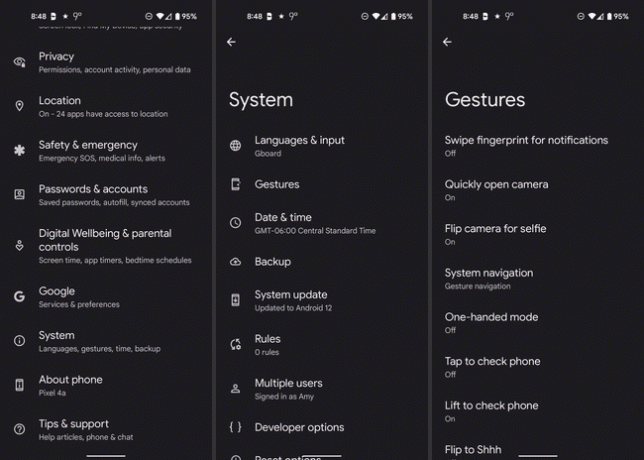
Wenn Sie derzeit die Gestentechnik verwenden, finden Sie die Navigation möglicherweise schwierig. Um nach Hause zu gehen, wischen Sie von unten nach oben; Um die Apps zu wechseln, wischen Sie auf die gleiche Weise nach oben, halten Sie sie jedoch eine Sekunde lang oben; Um zurückzugehen, wischen Sie vom linken oder rechten Rand.
-
Wählen Gestennavigation oder 3-Tasten-Navigation.
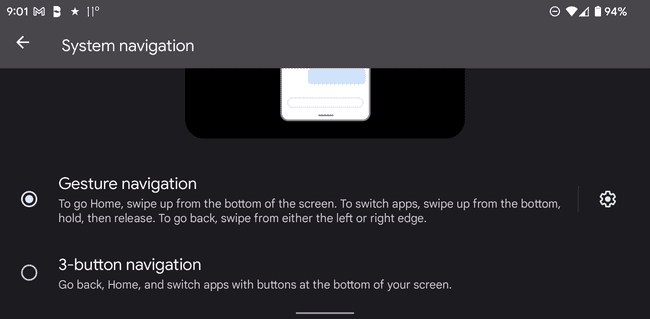
-
Wenn Sie die virtuelle Schaltflächenoption gewählt haben, sind Sie fertig!
Wenn Sie mit Gesten arbeiten, tippen Sie rechts auf die Zahnrad- / Einstellungsschaltfläche, wenn Sie die Einstellung für die Rückenempfindlichkeit anpassen möchten. Sie können dies tun, wenn Sie feststellen, dass das Wischen von links und/oder rechts die Zurück-Aktion zu leicht oder nicht leicht genug auslöst.